在使用台式机安装操作系统时,光驱是必不可少的工具。然而,很多人对于如何正确使用光驱装系统存在困惑。本文将从零开始,详细介绍如何使用台式机光驱装系统,帮助读者顺利完成操作系统的安装。

准备工作
在开始安装操作系统之前,需要做一些准备工作。确保你已经拥有一台合适的台式机,并且具备可用的光驱。准备好需要安装的操作系统的安装光盘或者镜像文件,并确保其完整无损。
连接光驱
将光驱与台式机主机相连,通常光驱使用SATA接口进行连接。找到主机后部的SATA接口,将光驱的数据线插入其中,并确保连接牢固。
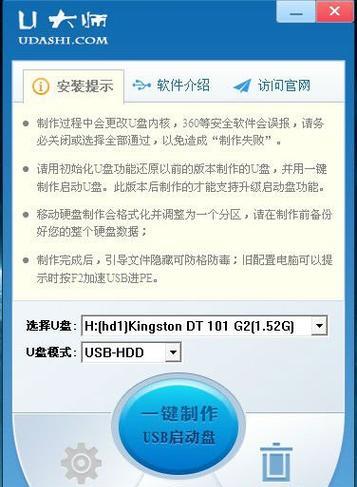
供电连接
除了数据线的连接,光驱还需要电源供应。找到主机后部的电源接口,将光驱的电源线插入其中,并确保连接牢固。同时,也要确保光驱所使用的电源线与主机的电源兼容。
开机设置
在开始安装系统之前,需要进入主机的BIOS界面进行一些设置。开机时按下相应的键(通常是Del或者F2)进入BIOS界面,然后找到“Boot”或“启动顺序”选项,并将光驱设为第一启动选项。
重启并开始安装
设置完成后,保存并退出BIOS界面,然后重启计算机。此时,计算机会自动从光驱中读取安装光盘或镜像文件,并进入操作系统安装界面。

选择安装选项
在操作系统安装界面中,根据提示选择相应的语言、地区、键盘布局等选项,然后点击“下一步”继续。
接受许可协议
阅读并接受操作系统的许可协议,然后点击“下一步”继续。
选择安装类型
根据自己的需求选择合适的安装类型,通常有“全新安装”和“升级安装”两种选项。若是第一次安装操作系统,选择“全新安装”,否则选择“升级安装”。
选择安装位置
在安装类型确定后,需要选择操作系统的安装位置。如果只有一个硬盘,则只能选择该硬盘;如果有多个硬盘,则可以根据需要选择安装位置。
等待安装完成
点击“下一步”后,系统会开始进行文件拷贝和安装过程。这个过程需要一定的时间,请耐心等待直至安装完成。
设置系统
安装完成后,系统会自动重启。接下来,需要根据提示进行一些系统设置,如设置用户名、密码、网络连接等。
安装驱动程序
在完成系统设置后,需要安装相应的驱动程序,以确保硬件能够正常工作。一般情况下,可以从光驱中的驱动光盘或者官方网站下载并安装相关驱动程序。
更新系统
在安装驱动程序后,为了获取更好的系统性能和安全性,建议及时更新操作系统。通过网络连接,打开系统更新界面,按照指示进行更新操作。
测试系统功能
所有设置和更新都完成后,可以通过运行一些常见的软件或进行一些基本的操作来测试系统功能是否正常。
通过本文的指导,相信读者已经了解了如何使用台式机光驱装系统的具体步骤。在安装操作系统时,要注意连接光驱、设置启动顺序、选择安装选项、进行系统设置等关键步骤。希望本文对大家有所帮助,顺利完成台式机光驱装系统。


